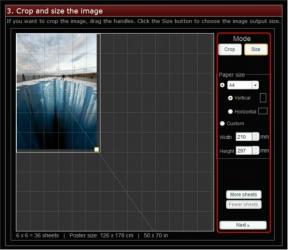Sådan gør du tekst klarere og skarpere på Windows 7
Miscellanea / / December 02, 2021
De fleste mennesker bruger størstedelen af deres tid sammen med elektroniske gadgets og enheder i disse dage, og der er ingen tvivl om, at listen toppes af en pc eller en bærbar computer. Det betyder også, at der er et enormt pres på vores øjne. Selvom det bedste middel ville være at reducere opgaverne, kan man naturligvis ikke undgå det i sin helhed. 
På teknologifronten vil jeg anbefale dig kalibrer skærmens farve, gamma, kontrast, lysstyrke, mætningsniveauer og lignende ting til trøste dine øjne. Desuden kan du altid justere computerstemningen og arbejdsområder, der matcher dit niveau af lethed. Og for at hjælpe dig med at tilpasse dig et sådant miljø er vi sat til at uddybe, hvordan man kan justere læsbarheden og skarpheden af tekst på ens skærm.
Lad mig stille dig et par spørgsmål. Er du nogenlunde tilfreds med din skærms udseende og klarhed? Tror du, at standardindstillingerne er optimale for dig? Hvis svaret er "Nej" til nogen af disse, bør du læse videre.
Trin til at justere Clear Type Text på Windows 7
Trin 1: For at åbne Adjust Clear Type Text-værktøjet til Windows skal du klikke på Stærte menu og type Ryd type i Søg boks. Klik på Juster Ryd tekst for at åbne værktøjet.

Du kan også navigere til Kontrolpanel—> Skærm –> Juster Ryd tekst (i venstre rude) for at starte det samme.

Trin 2: Marker boksens læsning Slå Ryd type til hvis det ikke allerede er kontrolleret. Klik derefter på Næste knap.

Trin 3: Et vindue vises, der indikerer, at operativsystemet kontrollerer, om den oprindelige opløsning er indstillet. Klik på Næste når den er færdig.

Trin 4: Herefter vil du se en række eksempeltekster, og du bør vælge dem, der virker gode og behagelige for dig. Der er fire trin i dette og hver har sin egen betydning baseret på den interne algoritme. Vælg den ønskede boks og klik på Næste for hver af dem.




Trin 5: Indlæg dette vil du blive vist et afslutningsvindue. Lægge an på Afslut og du vil være i stand til at bemærke forskellene i tekstens udseende og skarphed afhængigt af den prøvetekst, du valgte under den fire-trins test.

Konklusion
Dette er blot en af måderne til at forbedre og optimere visningen af computerskærmen. Jeg må værdsætte indsatsen fra Microsoft for at have inkluderet og sørget for sådanne små ting. Vil du prøve det med det samme? Du kan forbedre dig fra det, du har i øjeblikket.